Mit dem Hard-Reset des Oppo Reno 3 können Benutzer Störungen, Hänger, Bugs, Langsamkeit sowie Probleme mit dem Entfernen von Passwörtern, PINs und Mustersperren beheben. Wenn Sie also wissen möchten, wie Sie Oppo-Geräte hart zurücksetzen, helfen Ihnen die folgenden Anweisungen dabei, das Oppo Reno 3 auf die Werkseinstellungen zurückzusetzen, um alle Daten zu löschen und problemlos zu den ursprünglichen Einstellungen zurückzukehren.
Beim Zurücksetzen auf die Werkseinstellungen handelt es sich um den Wiederherstellungsprozess, der normalerweise durchgeführt wird, um alle persönlichen Daten zu entfernen und das Gerät in seinen ursprünglichen Zustand zurückzusetzen. Außerdem werden einige kleine Fehler, Störungen und Langsamkeitsprobleme behoben. Der Vorgang zum Zurücksetzen eines Geräts auf die Werkseinstellungen kann je nach Gerätetyp, Hersteller und Betriebssystem variieren. Wenn Sie also Ihr altes Oppo-Telefon verkaufen möchten oder Probleme damit haben, empfehlen wir Ihnen dringend, es auf die Werkseinstellungen zurückzusetzen.
Stellen Sie sicher, dass bei einem Zurücksetzen auf die Werkseinstellungen alle Daten und Einstellungen auf dem Gerät gelöscht werden. Daher ist es sehr wichtig, dass Sie Ihre wichtigen Dateien oder Informationen sichern, bevor Sie mit dem Zurücksetzen auf die Werkseinstellungen fortfahren. Durch das Zurücksetzen auf die Werkseinstellungen wird das Oppo Phone jedoch wie neu aussehen und auch die Leistung gesteigert. Beginnen wir mit dem Prozess:
Lesen Sie mehr: Oppo Android 13 FRP Bypass Entsperren Sie das neueste Sicherheitsupdate von Google Lock
So setzen Sie das Oppo Reno 3 hart zurück
- Schalten Sie zunächst Ihr Oppo Reno 3-Telefon aus
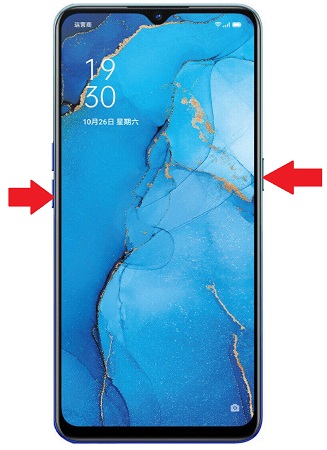
- Halten Sie die „Lautstärke verringern“-Taste und die „Ein-/Aus-Taste“ gedrückt, bis das Oppo-Logo erscheint
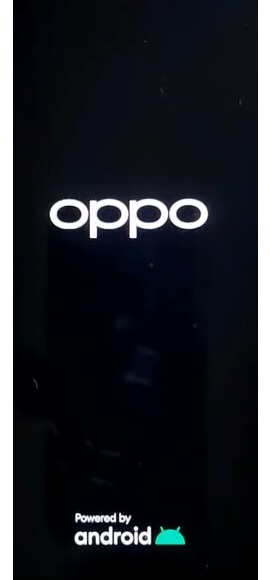
- Lassen Sie dann alle Tasten los

- Überprüfen Sie nun, ob das Gerät im Wiederherstellungsmodus startet
- Tippen Sie auf Englische Sprache
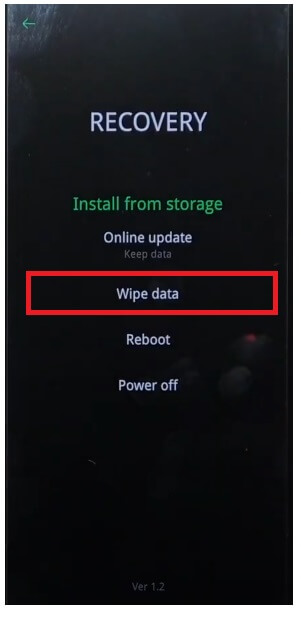
- Die Optionen für den Wiederherstellungsmodus werden angezeigt
- Tippen Sie nun auf Daten löschen
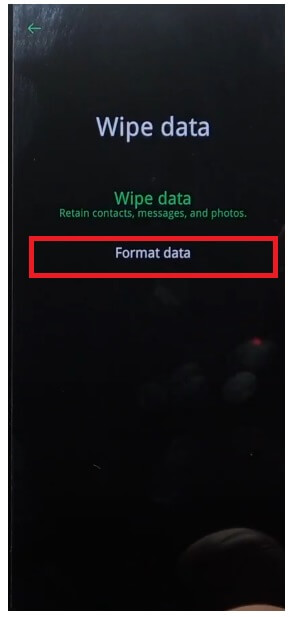
- Wählen Sie dann „Daten formatieren“.
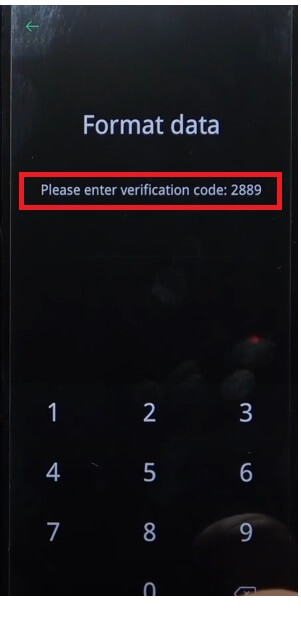
- Geben Sie nun den auf dem Bildschirm angezeigten Bestätigungscode ein
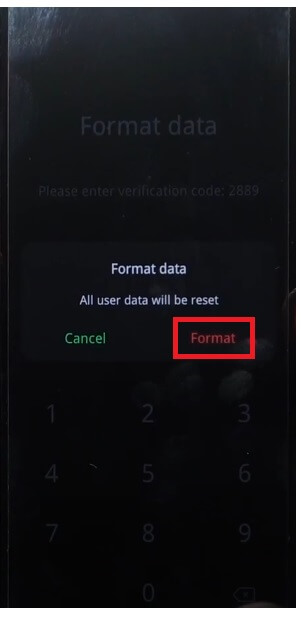
- Bestätigen Sie die Formatdaten, indem Sie auf „Formatieren“ tippen.
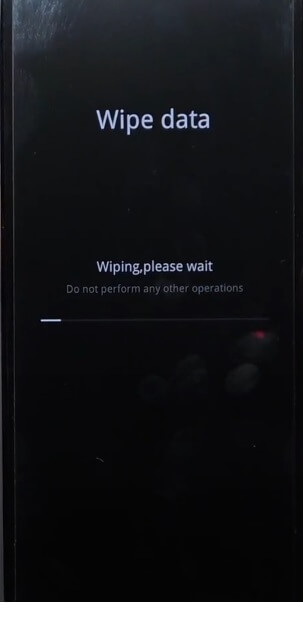
- Nun beginnt der Prozess
- Warten Sie, bis es fertig ist
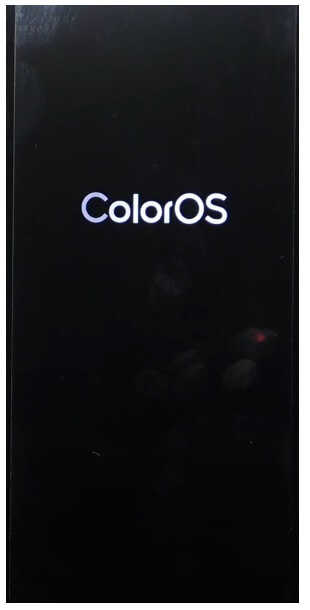
- Sobald Sie fertig sind, wird die Meldung „Erfolgreich gelöscht“ angezeigt. Tippen Sie dort auf „OK“.
- Sobald Sie auf „OK“ tippen, wird das Gerät neu gestartet
- Warten Sie auf das Einschalten
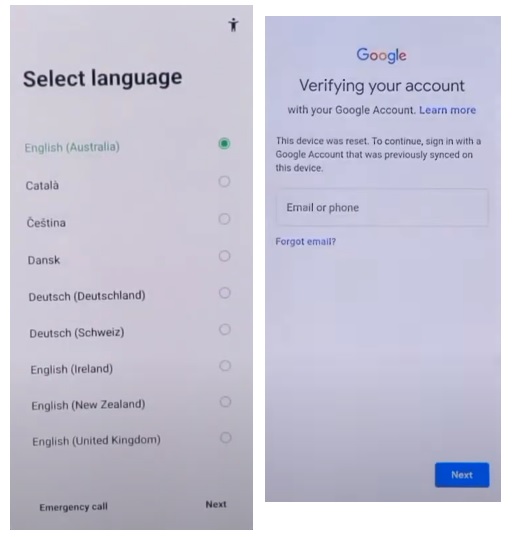
- Richten Sie alle ersten Schritte ein
- Das ist es.
- Sie haben Ihre Daten erfolgreich gelöscht und formatiert Oppo Reno 3 Phone.
Hinweis: Nach der Formatierung der Daten bleibt das Gerät beim FRP-Bildschirm hängen. Um die FRP-Überprüfung zu überspringen, müssen Sie die zuvor verwendeten Google-Anmeldeinformationen eingeben. Wenn Sie also die Gmail-Anmeldeinformationen vergessen haben, hilft Ihnen das folgende Tutorial dabei Oppo Reno 3 FRP Bypass ohne PC
So setzen Sie das Oppo Reno 3 auf die Werkseinstellungen zurück
- Aktivieren Sie zunächst den Bildschirm des Oppo Reno 3

- Öffnen Sie dann die Geräteeinstellungen

- Gehen Sie nun nach unten und wählen Sie Systemeinstellungen

- Navigieren Sie dann zu Sichern und Zurücksetzen

- Wählen Sie Telefon zurücksetzen

- Tippen Sie dann auf Alle Daten löschen => Daten löschen bestätigen => Daten löschen

- Der Vorgang zum Zurücksetzen auf die Werkseinstellungen beginnt
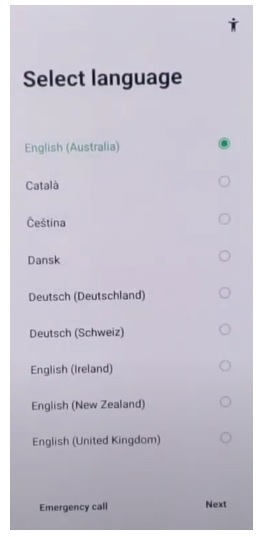
- Warten Sie 3–4 Minuten
- Anschließend bootet das Gerät automatisch
- Richten Sie alle ersten Schritte ein
- Das war's, Sie haben das Oppo Reno 3-Telefon erfolgreich zurückgesetzt.
Überprüfen Sie auch: Einfache Schritte zum Hard-Reset und Zurücksetzen des Oppo A91 auf die Werkseinstellungen
